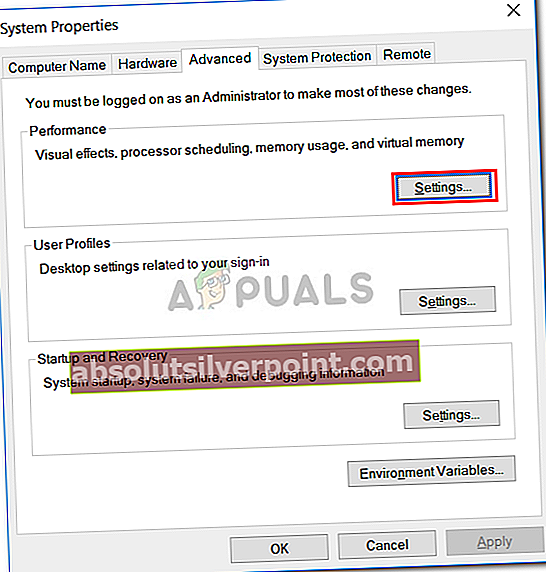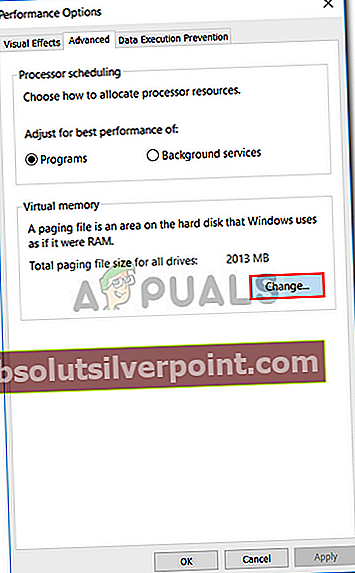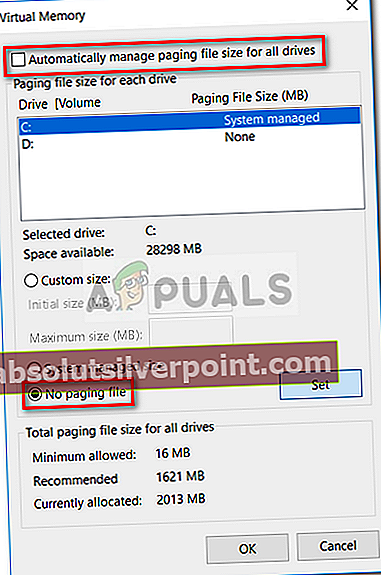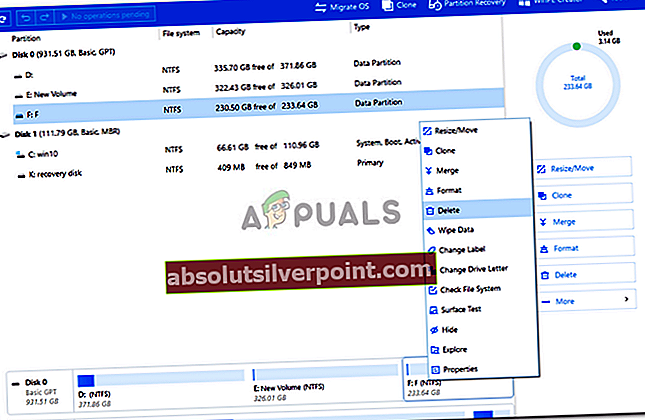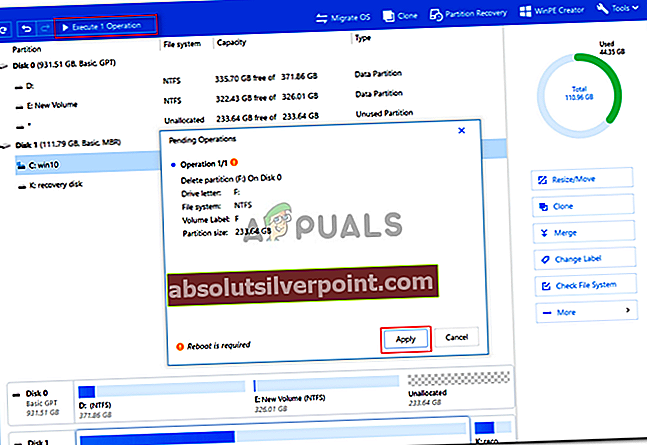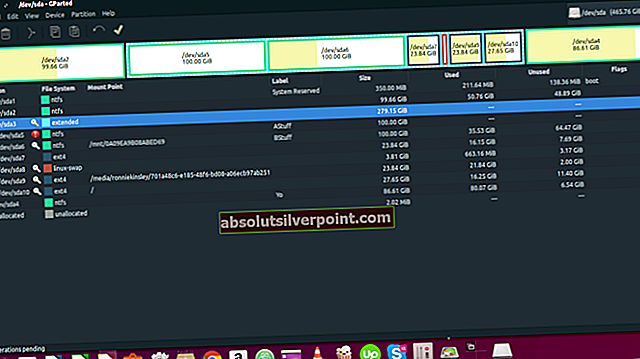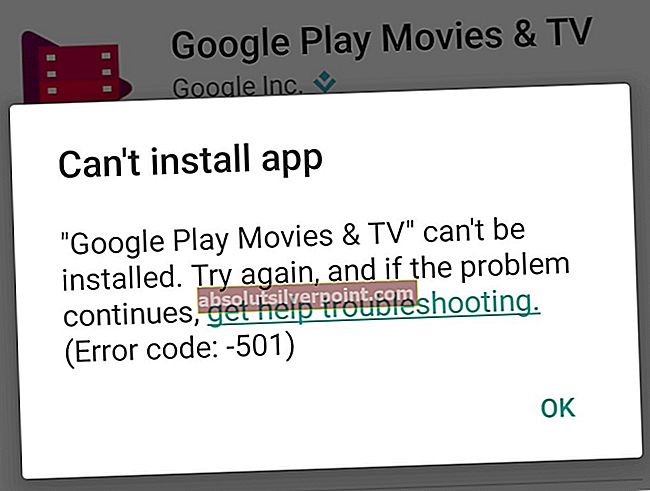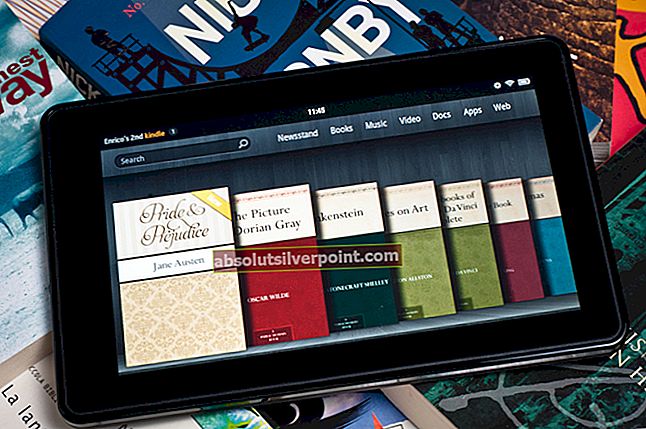Kietojo disko skaidinių ištrynimas kartais gali būti tikrai reikalingas, ypač kai trūksta vietos diske. Tokiais atvejais vartotojai paprastai ištrina tomą, kuris nėra naudojamas, kad būtų galima atlaisvinti vietos beveik pilnam tomui. Paprastai „Disk Management“ programa naudojama kietojo disko skaidiniams ištrinti. Tačiau yra tam tikrų scenarijų, kaiIštrinti garsumąParinktis yra pilka, dėl kurios vartotojai negali ištrinti skaidinių.

Tai dažnai įvyksta, jei tome yra puslapio failas, kurį bandote ištrinti ir pan. Kartais ši klaida yra klaidinga dėl problemos, kai negalite ištrinti EFI apsaugoto skaidinio. Tačiau šiuo atveju vartotojai taip pat negali ištrinti NTFS failų sistemų. Tai gali būti nemaža kliūtis, tačiau galite naudoti šiame straipsnyje pateiktus sprendimus.
Dėl ko „Delete Volume“ parinktis pilka „Windows 10“?
Na, jei parinktis „Ištrinti tomą“ jums yra pilka „Windows 10“ disko valdyme, tai gali būti dėl šių veiksnių:
- Puslapio failas: Kaip jau minėjome aukščiau, viena iš priežasčių, dėl kurių negalite ištrinti skaidinio, gali būti „Page“ failo egzistavimas tame konkrečiame tome.
- Sistemos failai: Jei skaidinyje, kurį bandote ištrinti, yra įdiegti sistemos failai, negalėsite to padaryti, nes parinktis „Ištrinti tomą“ jums yra pilka.
Kadangi klaidos priežastis nėra per daug veiksnių, ją galima lengvai izoliuoti naudojant vieną ar du paprastus sprendimus. Norėdami apeiti problemą, vadovaukitės toliau pateiktais sprendimais.
1 sprendimas: Puslapio failo tvarkymas skaidinyje
Kaip ir tai, ką pasakėme anksčiau, negalėsite ištrinti skaidinio, kuriame yra „Page“ failas. Puslapio failas yra tai, kas saugo jūsų duomenis, kai sistemos laisvosios kreipties atmintis užpildoma. Norėdami išspręsti šią problemą, turėsite atlikti šiuos veiksmus:
- Eikite į Pradžios meniu, Įrašykite 'Peržiūrėkite išplėstinius sistemos nustatymus’Ir tada atidarykite.
- Viduje konors Išplėstinė skirtuką, spustelėkite Nustatymai.
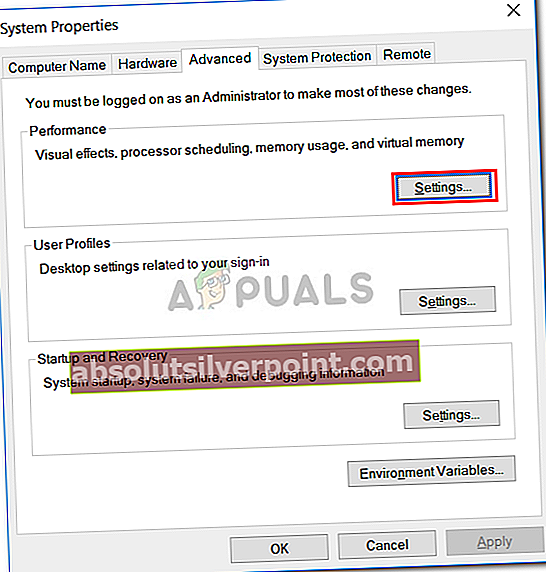
- Tada pereikite prie Išplėstinė Naujame lange pasirodys skirtukas ir pasirinkite Keisti.
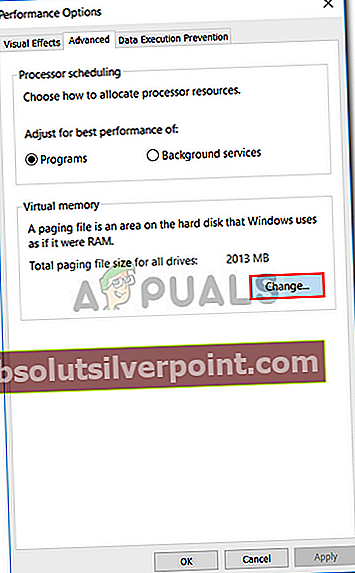
- Atžymėkite „Automatiškai tvarkyti visų diskų ieškos failo dydįIr pažymėkite diską, kurį norite ištrinti.
- Pasirinkite „Nėra ieškos failo’Ir spustelėkite Nustatyti.
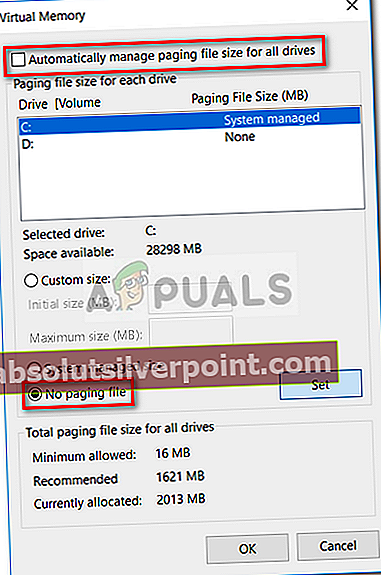
- Spustelėkite Taikyti ir Gerai ant visų langų.
- Iš naujo paleiskite sistemą.
2 sprendimas: naudokite trečiųjų šalių programinę įrangą
Jei pirmiau pateiktas sprendimas neišsprendžia jūsų problemos, turėsite ištrinti skaidinį naudodami trečiosios šalies programinę įrangą. Šiame straipsnyje aptarsime „EaseUS Partition Master“ programinę įrangą, kad ištrintume skaidinį. Nepamirškite atsisiųsti iš jų oficialios svetainės (paspauskite čia) tada įdiekite. Įdiegę įrankį, vykdykite pateiktas instrukcijas:
- Paleiskite „EaseUS“ skaidinių meistras.
- Kai jis bus įkeltas, dešiniuoju pelės mygtuku spustelėkite skaidinyje, kurį norite ištrinti, ir pasirinkiteIštrinti’.
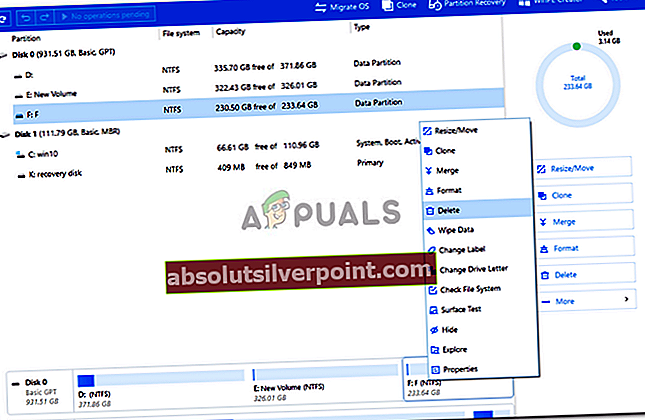
- Spustelėkite Gerai kai paprašys jūsų patvirtinimo.
- Viršutiniame kairiajame kampe spustelėkite Atlikite operaciją o tada pataikė Taikyti.
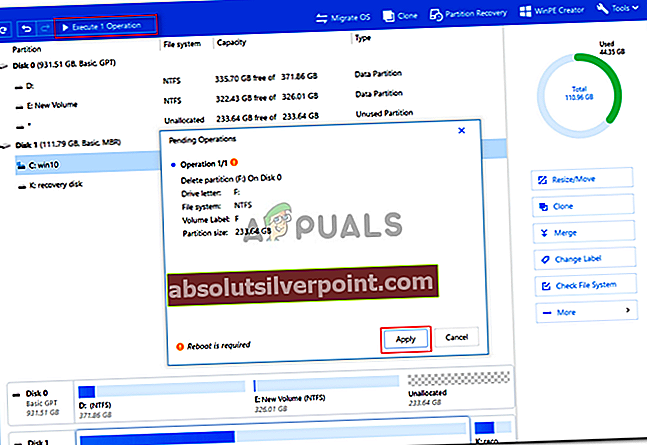
- Jūsų sistema turės paleisti iš naujo, kad pradėtumėte operaciją.